Как да добавяте имена на изображенията в слово 2018
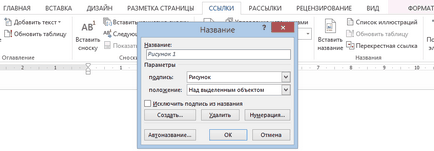
Ако пишете дълъг документ в Word, който съдържа много изображения, можете да добавите имената на тези изображения, както и номерацията.
За да добавите заглавие, поставете в документа изображение и кликнете върху раздела "Връзки".
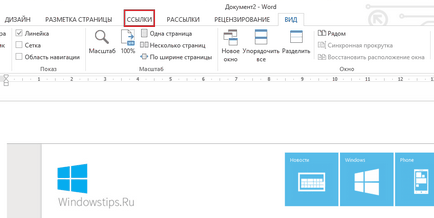
"Имена" кликнете върху "Insert Name".
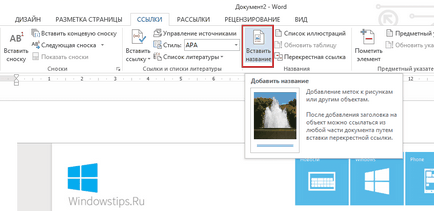
Забележка: Можете също така да щракнете с десния бутон върху изображението и изберете "Insert име" от контекстното меню.
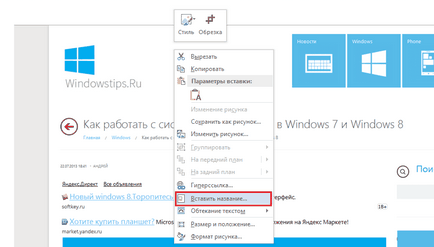
В диалоговия прозорец "Name" изберете подписа ( "Picture", "Формула" или "маса"), и позицията на етикета (над или под снимката). За да промените формата на номериране, натиснете бутона "Номерация".

В диалоговия прозорец "бройни имена", изберете имената на формат за номериране и натиснете «ОК».

В "името" зададете разделител след номера на фигура (например, можете да сложите точка). След това въведете името на изображението. Сега кликнете върху «OK».
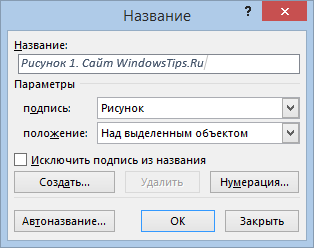
В резултат на това, изображението ще бъде добавена към името. Имената на форматиране ще бъдат избрани по подразбиране.
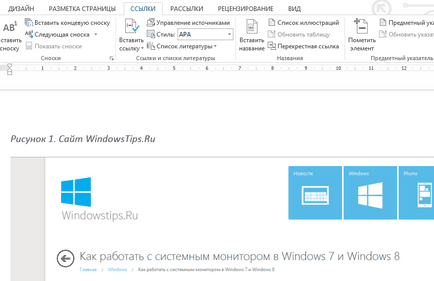
Имената на форматиране могат лесно да бъдат променени. Например, аз реших, че етикетът трябва да бъде съсредоточена върху снимката. Така че, отидете на раздела "Начало".
Може би се чудите: "Immortal" Paint
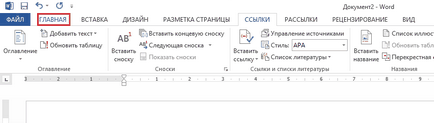
За да промените форматирането на заглавия, използвайте инструментите за параграф форматиране.
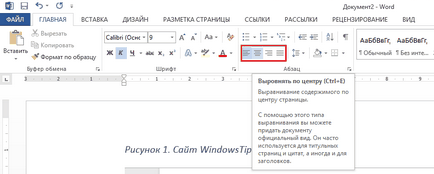
За да влязат в сила промените стил за всички други имена, щракнете върху бутона в долния десен ъгъл на "Стил" в раздела "Начална страница".
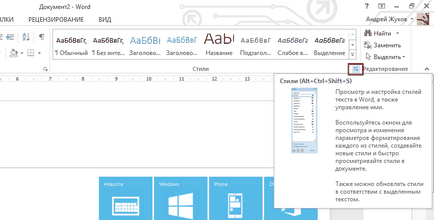
преместите курсора към стила на "име" в списъка на стилове и кликнете върху стрелката, която сочи надолу. изберете "Update" име ", в съответствие с избрания елемент" от падащото меню.
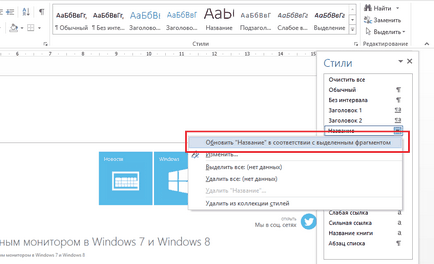
За да затворите "стил", кликнете върху X в горния десен ъгъл на прозореца.
Сега всички имена, които добавяте към изображенията в текущия документ ще бъде форматиран по същия начин.